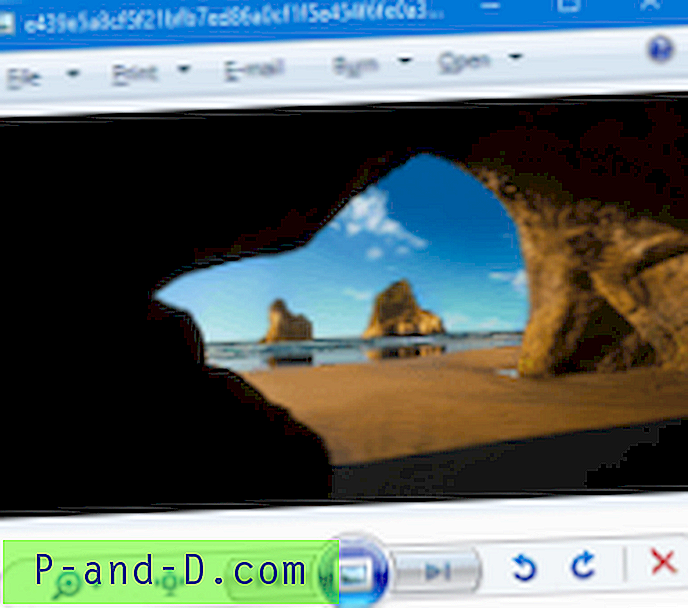¿Estás atascado en el problema de autenticación en tu WiFi de Android? ¿No se conecta a la red de zona segura cerca de usted? Relajarse ! Aquí hemos encontrado algunas soluciones para solucionar el problema. Como el sistema operativo Android es un producto de software, podrías tener muchos problemas técnicos. Los problemas con la conexión a internet WiFi es uno de esos problemas molestos.
Básicamente, cuando intenta conectarse con una red disponible, el WiFi escaneará la red y se conectará con la red obteniendo la dirección IP y si la red está protegida, se le pedirá que ingrese la contraseña. Pero si está atascado con 'Se produjo un error de autenticación', debe realizar algunos cambios en la configuración de WiFi y en el dispositivo Android. Veamos eso en detalle a continuación.
Solucionar error de autenticación en el teléfono inteligente Android
Método 1. Reinicie su enrutador
Algunos problemas técnicos pueden ocurrir con su enrutador, por lo que es mejor apagarlo por unos minutos y reiniciarlo. Además, asegúrese de ingresar el código de acceso correctamente en su enrutador y lo mismo en su dispositivo.
Antes de hacerlo, haga clic en 'Olvidar contraseña' en su dispositivo Android. Después de que el WiFi esté completamente activo, conecte el dispositivo ingresando la contraseña.
Método 2. Cambiar el protocolo de seguridad
Intente cambiar el protocolo de seguridad, por ejemplo, si es WPA; cámbielo a WPA2 en el punto de acceso . Y luego intente conectarse a la red Wi-Fi.
Incluso puede configurar su Wi-Fi de Android manualmente haciendo clic en 'Olvidar red' y en Avanzar, configurando haga clic en la opción 'Agregar red' y luego seleccione sus opciones preferidas.
Método 3. Usar dirección IP estática
- Vaya a Configuración de Android.
- Abre el wifi
- Aquí busca tu red deseada.
- Mantenga presionada la red WiFi y busque una opción llamada Configuración avanzada. También puede encontrar esta opción en Modificar red o simplemente haciendo clic en la red.
- Aquí cambie la configuración de IP de DHCP a Estática .
- Ahora asigne la dirección IP 192.168.1. *** (Agregue cualquier número del 1 al 225 en ***)

Configuración estática en Android WiFi
- Deja todo lo demás intacto.
- Guarde los cambios y notará que su WiFi está conectado.
Nota: Si Internet no funciona a pesar de que el WiFi está conectado, simplemente vuelva a DHCP mientras esté conectado. El problema será resuelto.
Método 4. Eliminar archivos obsoletos
Solo para dispositivos enraizados
- Descargue e instale ES File Explorer en su dispositivo.
- Déle permisos de root si se le solicita.
- Ir al explorador de raíz desde el menú.
- Vaya a / data / misc / dhcp /
- Eliminar todos los archivos presentes allí.
- Reinicie el dispositivo e intente verificar si el problema está resuelto.
Conclusión: Espero que la publicación haya sido útil también brinde sus valiosos pensamientos en forma de comentarios en la sección provista a continuación. Compártalo en los sitios sociales para aumentar la conciencia.



![[5+ soluciones] Mensaje de error de entrega en cola y fallido de Gmail en Android](http://p-and-d.com/img/tech-tips/990/gmail-queued.png)